สอนวิธีเทรด FxPro บนโทรศัพท์มือถือ เช่น ติดตั้งแอปเทรด mt4/mt5 ล็อกอินเข้าเทรด เพิ่มสินทรัพย์ที่จะเทรด เปิดดูกราฟราคาและวิเคราะห์ เปิดปิดออเดอร์
สิ่งที่ต้องทำก่อนเทรด FxPro บนโทรศัพท์มือถือ
ก่อนที่คุณจะทำการเทรด FxPro ได้ คุณก็ต้องทำการสมัครเปิดบัญชีจริง แล้วก็ฝากเงินเข้ามายัง FxPro ก่อน
ถ้าคุณยังไม่ได้ทำก็สามารถกดไปที่ปุ่มด้านล่างนี้ เพื่อย้อนกลับไปดูวิธีการทำกันก่อน
โอเคถ้าหากคุณทำแล้ว เราก็ไปเริ่มต้นวิธีการเทรด FxPro บนโทรศัพท์มือถือกันเลย
วิธีเทรด FxPro บนโทรศัพท์มือถือ
- ติดตั้งแอปเทรดและล็อกอินเข้าเทรด
- เพิ่มสินทรัพย์ที่จะเทรด
- เปิดดูกราฟราคาและวิเคราะห์
- เปิดออเดอร์
- ปิดออเดอร์
แนะนำสำหรับคุณ
หากอยากดูเป็นคลิปสอนกดดูได้ด้านล่างนี้เลย
1.ติดตั้งแอปเทรดและล็อกอินเข้าเทรด
เริ่มแรกเลยให้คุณมาที่อีเมลที่คุณใช้สมัคร FxPro
แล้วมองหาอีเมลที่ FxPro ส่งหาคุณซึ่งมีหัวข้อว่า รายละเอียดบัญชีเทรด FxPro
เริ่มแรกเลยก็ให้คุณดูก่อนว่าบัญชีเทรดของคุณนั้นเป็นแพลตฟอร์มอะไร
วิธีการดูก็ให้เราดูที่มันเขียนว่าบันทึกรายละเอียดบัญชี …
เช่นของผมมันเขียนว่า บันทึกรายละเอียดบัญชี MT5 แบบนี้หมายความว่าแพลตฟอร์มในการเทรดของผมก็คือ MT5 นั่นเอง
โอเคเมื่อเราทราบแล้วว่าแพลตฟอร์มการเทรดของเราคืออะไรก็ให้เรากดคลิกที่ดาวน์โหลดแพลตฟอร์มของคุณ
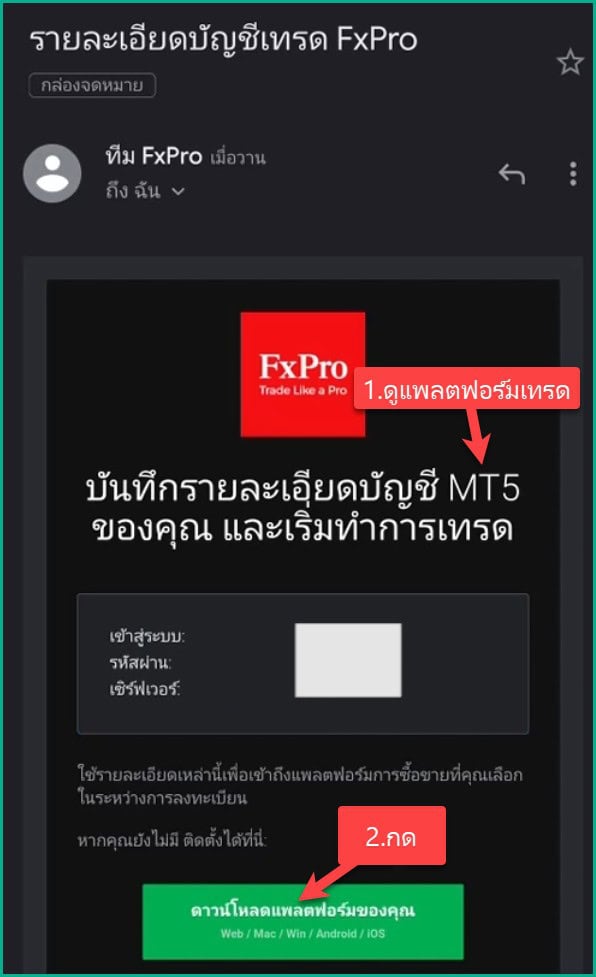
เมื่อมาหน้านี้ก็ให้เราเลื่อนลงด้านล่าง แล้วก็เลื่อนไปหาแพลตฟอร์มในการเทรดของคุณ
เช่น ของผมเป็น MT5 ก็เลื่อนมาที่แพลตฟอร์ม FxPro MT5 สำหรับโทรศัพท์มือถือ
แล้วมันจะมีให้เลือกว่าเราใช้มือถือ Android หรือ MAC OS
เช่น ของผมใช้ Android ผมก็กดคลิกที่ Android แล้วก็กดคลิกที่เปิด Play Market
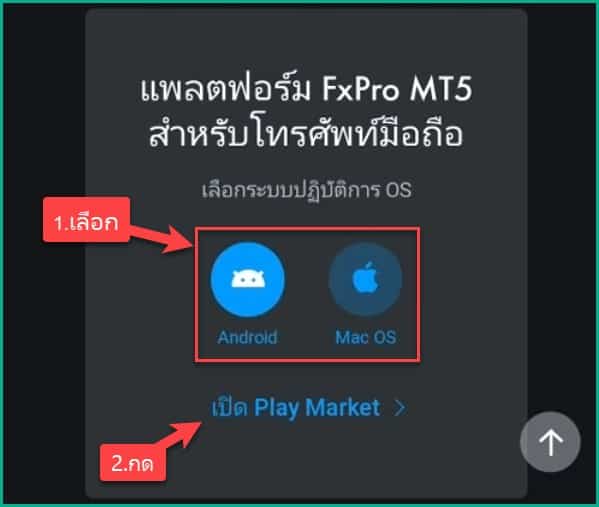
จากนั้นมันจะพาเรามายังหน้าในการดาวน์โหลดแอปเทรด ก็ให้เรากดติดตั้ง
เมื่อติดตั้งเสร็จก็กดเปิดเข้าไปในแอป
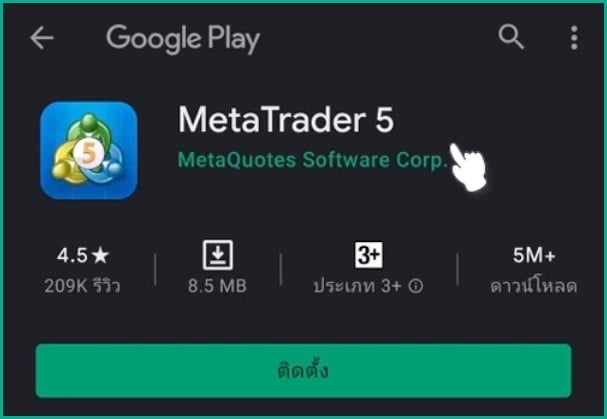
จากนั้นมันก็จะมาอยู่ที่หน้านี้ ให้เรากดคลิกไปที่ขีด 3 ขีดตรงมุมซ้ายบน จากนั้นกดคลิกที่ จัดการบัญชี
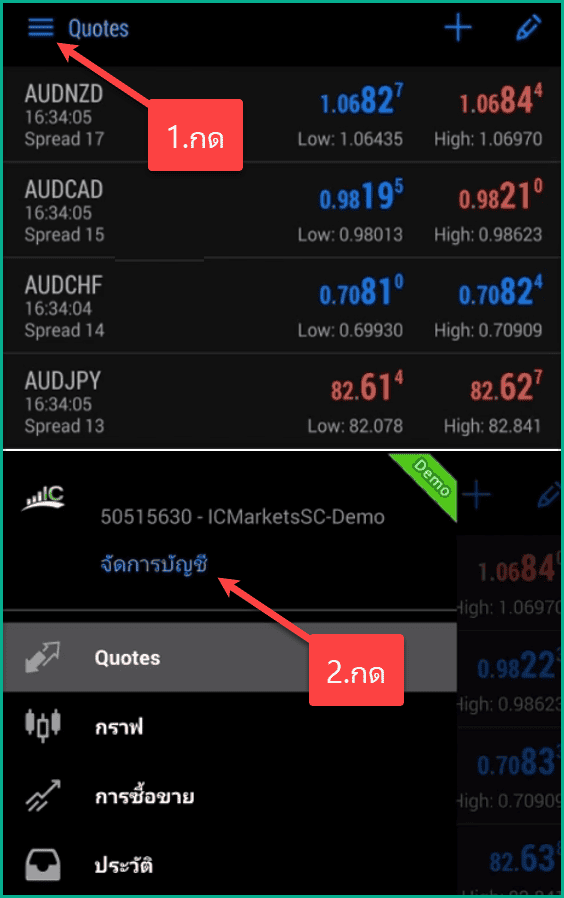
แล้วคลิกที่ +
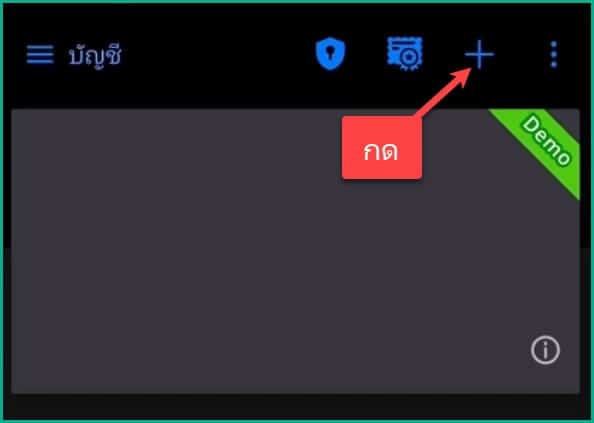
ในช่องค้นหาโบรกเกอร์ ให้เราคลิกเข้าไป แล้วพิมพ์คำว่า FxPro จากนั้นก็เรากดคลิกไปที่ FXPRO Financial Services Ltd
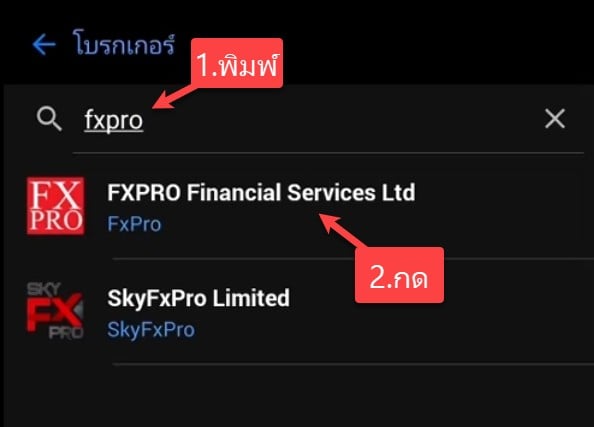
จากนั้นกลับไปที่อีเมลเพื่อดูข้อมูลต่างๆเพื่อใช้ในการล็อกอิน
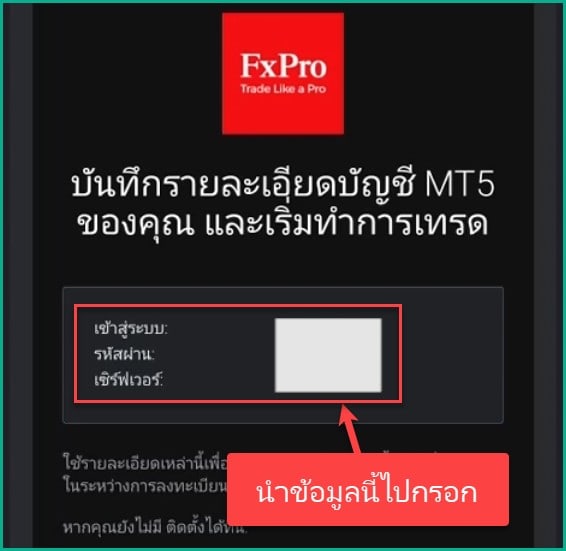
จากนั้นกรอกข้อมูลต่างๆต่อไปนี้เพื่อล็อกอินเข้าเทรด
- ลงชื่อเข้าใช้: นำเลขเข้าสู่ระบบจากอีเมลมากรอก
- รหัสผ่าน: นำรหัสผ่านจากอีเมลมากรอก
- เซิร์ฟเวอร์: ให้มันเป็นค่าเริ่มต้นก็คือ FxPro-MT5
- หลังจากเรากรอกเสร็จก็คลิกที่ ลงชื่อเข้าใช้
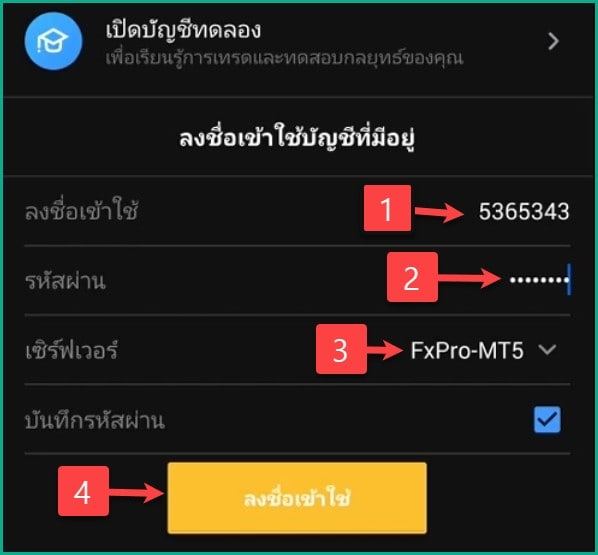
วิธีการสังเกตว่าคุณ login เข้าสู่ระบบ FxPro บนแอป Metatrader สำเร็จ
ก็คือถ้ามันแสดงยอดเงินที่คุณมีขึ้นมาแบบนี้ ก็แปลว่าคุณทำการ login เข้าสู่ระบบ FxPro เรียบร้อยแล้วนั่นเอง
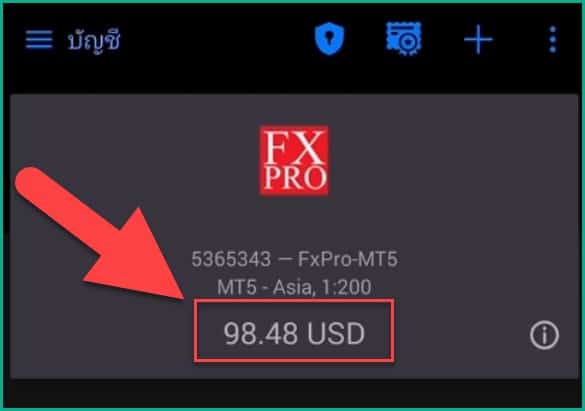
2.เพิ่มสินทรัพย์ที่จะเทรด
โอเคถัดมาก็ให้เราคลิกไปที่ตรงนี้ (ตามภาพด้านล่าง) ก็จะเจอกับคู่เงินต่างๆ ที่ระบบเพิ่มมาให้เราเพื่อใช้ในการเทรดมากมาย

เราก็ต้องทำการเพิ่มคู่เงินหรือสินทรัพย์อื่นๆที่เราต้องการเทรดเพิ่มอีก
ก็ให้เรากดคลิกไปที่ +
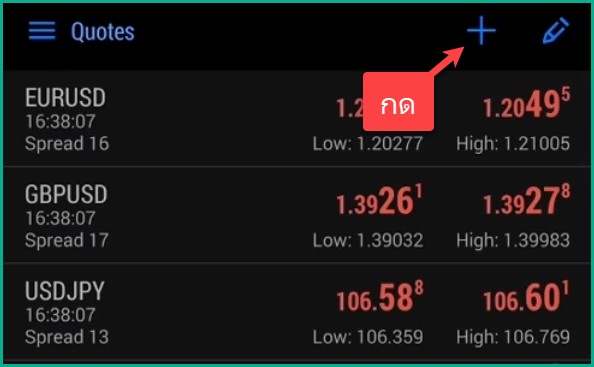
จากนั้นเราก็จะเจอกับหมวดหมู่ของสินทรัพย์ต่างๆมากมายก็กดเลือกได้เลยตามชอบ
เช่น หากเราต้องการเทรด Crypto currency ก็ให้เราคลิกไปที่หมวดหมู่ Cryptos จากนั้นเราก็จะเจอกับ Crypto currency ต่างๆ ซึ่งเราก็สามารถคลิกเข้าไปเพื่อเพิ่มมันเข้าไปในหน้าต่างในการเทรดของเราได้
ตัวอย่างเช่น หากต้องการเพิ่ม bitcoin ก็คลิกไปที่ BTCUSD ถ้ามันก็จะหายไปก็แสดงว่ามันถูกเพิ่มเรียบร้อยแล้ว
ทีนี้เมื่อเราเพิ่มสินทรัพย์ต่างๆที่เราอยากเทรดสำเร็จก็ให้เรากดปุ่มย้อนกลับ
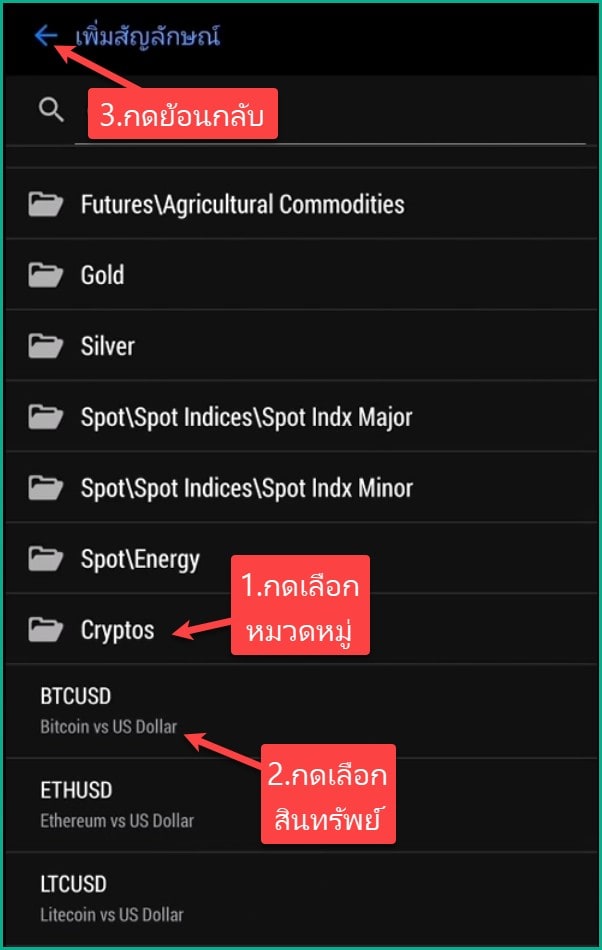
3.เปิดดูกราฟราคาและวิเคราะห์
เมื่อเราเลือกสินทรัพย์ที่เราจะเทรดได้แล้วเราก็ไปเรียนรู้วิธีการเปิดดูกราฟราคาเพื่อทำการวิเคราะห์ก่อนเทรดนั่นเอง
ตัวอย่างเช่น สมมุติผมต้องการเทรดคู่เงิน EURUSD ก็คลิกไปที่สกุลเงิน EURUSD
จากนั้นให้เราคลิกที่กราฟ
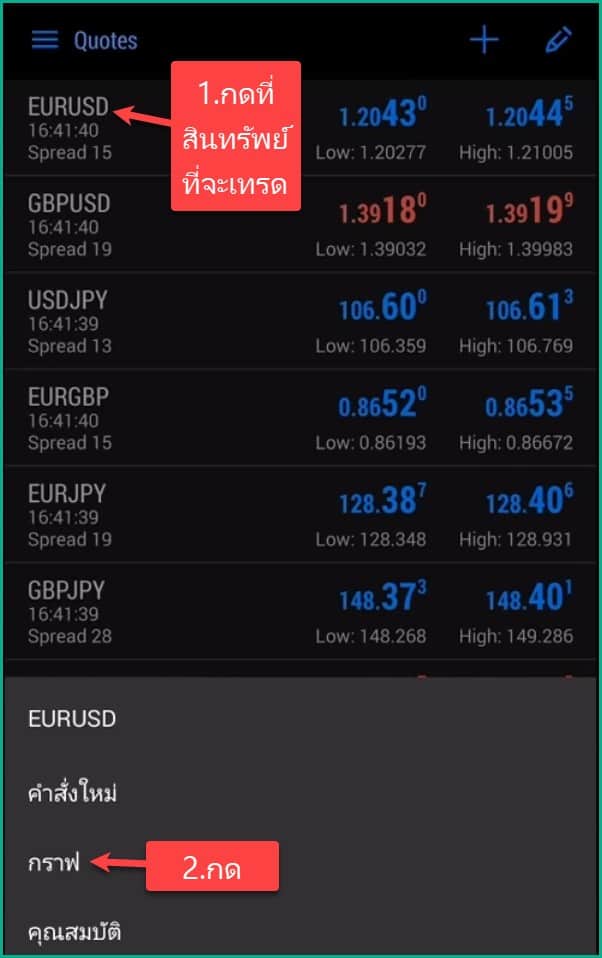
เราก็จะเจอกับกราฟราคาของสกุลเงิน EURUSD เรียบร้อยแล้ว
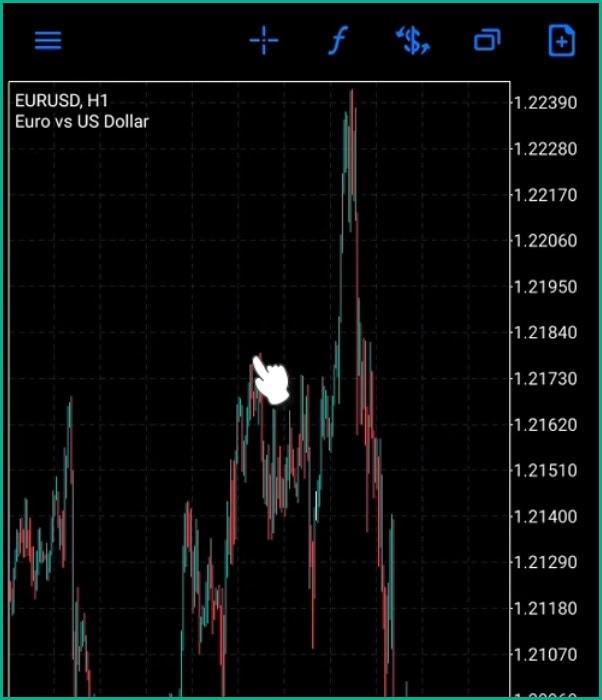
สิ่งที่คุณต้องทำต่อไปก็คือการวิเคราะห์กราฟราคานั่นเอง ซึ่งมันก็มีแนวทางต่างๆ มากมายที่ใช้ในการวิเคราะห์กราฟราคา
ตัวอย่างเช่น
- การใช้ indicator
- การวิเคราะห์กราฟแท่งเทียน
- การวิเคราะห์แนวรับแนวต้าน
- อื่นๆอีกมากมาย
ก็ให้คุณลองไปศึกษาค้นหาข้อมูลเพิ่มเติมดู Google หรือ Youtube ในบทความนี้ผมจะไม่ได้สอนวิธีการวิเคราะห์กราฟ แต่จะเป็นการสอนวิธีการเทรดเท่านั้น
4.เปิดออเดอร์
โอเคเมื่อคุณทำการวิเคราะห์กราฟราคาเสร็จแล้ว
ต่อไปก็เรียนรู้วิธีเปิดออเดอร์เพื่อเริ่มต้นเทรดกันต่อ
เริ่มแรกก็ให้เราคลิกไปที่ปุ่ม +
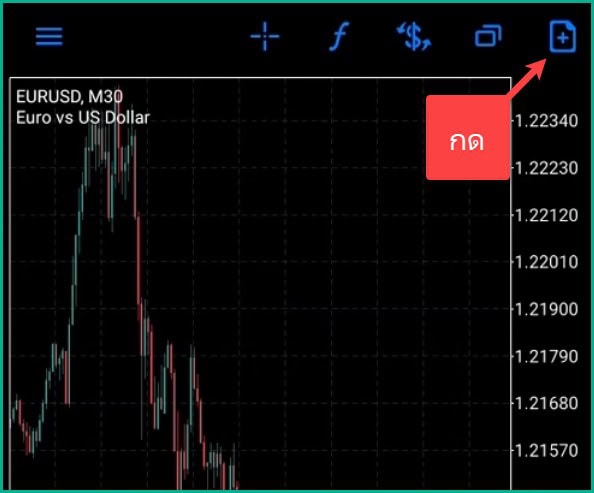
จากนั้นเราก็จะมาเข้าสู่หน้าต่างในการเทรดแล้วครับ
เริ่มแรกเลยให้เราทำการกำหนด Lot size กันก่อน
อธิบายแบบง่ายๆ Lot size มันก็จะเป็นสิ่งที่เรากำหนดว่าหากราคาสินทรัพย์ที่เทรดเคลื่อนไหวขึ้นหรือลง 1 จุด เราจะได้กำไรหรือขาดทุนอยู่ที่เท่าไหร่ คุณก็ต้องกำหนด Lot size ตามเงินทุนที่คุณมี (แนะนำว่าให้คุณไปศึกษาข้อมูลเพิ่มเติมเกี่ยวกับการตั้ง Lot size ที่เหมาะสมเพิ่มเติม)
เช่น จากตัวอย่างนี่ผมจะตั้ง Lot size ที่ต่ำที่สุดก็คือ 0.01
ต่อมาเราก็กด SELL หรือ BUY
- กด Buy: คือการที่เราวิเคราะห์ว่าราคาของสินทรัพย์นั้นมันจะขึ้น (ทำกำไรขาขึ้น)
- กด Sell: คือการที่เราวิเคราะห์ว่าราคาของสินทรัพย์นั้นมันจะลง (ทำกำไรขาลง)
เช่นในตัวอย่างนี้ผมจะกดเป็น Buy
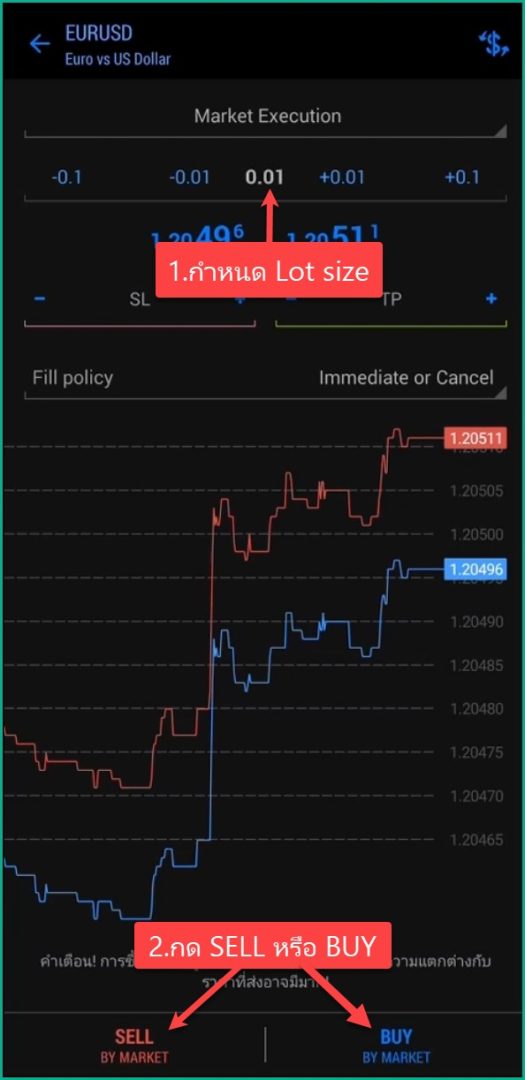
เท่านี้เราก็เปิดออเดอร์เสร็จแล้ว
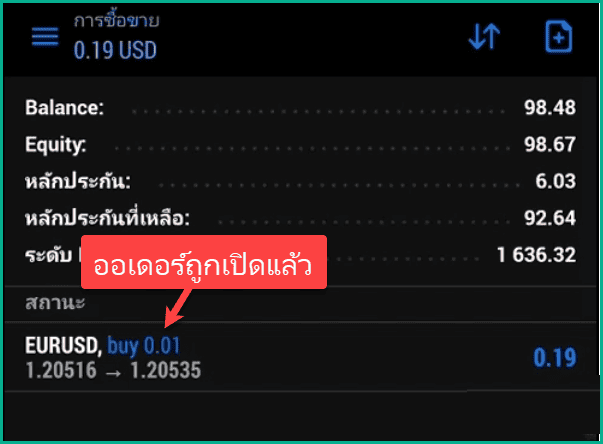
5.ปิดออเดอร์
สิ่งที่เราต้องเรียนรู้ต่อไปก็คือวิธีการปิดออเดอร์นั่นเอง
การปิดออเดอร์ก็จะมี 2 วิธีที่นิยมใช้กันก็คือการตั้งคำสั่งปิดออเดอร์ล่วงหน้าและการกดปิดออเดอร์ด้วยตัวเอง
โอเคเราไปดูการตั้งคำสั่งปิดออเดอร์ล่วงหน้ากันก่อน
ก่อนอื่นให้เราคลิกค้างไว้ที่ออเดอร์ที่เราต้องการปิด
จากนั้นก็กดคลิกที่ปรับเปลี่ยนสถานะ
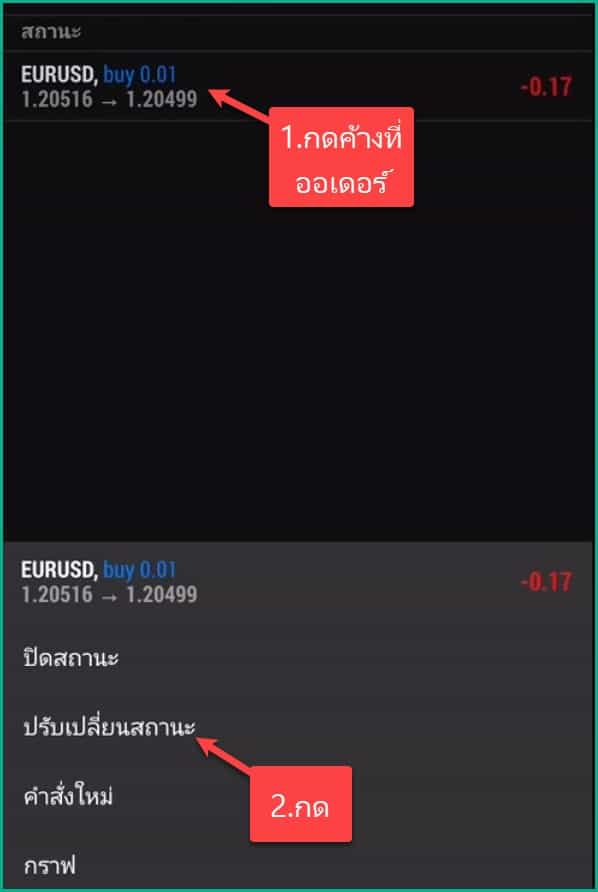
จากนั้นเราก็ต้องทำการตั้งจุด TP (หรือ Take profit) และ SL (หรือ Stop Loss)
- TP (หรือ Take profit): คือการตั้งจุดทำกำไร ที่จะให้ระบบปิดออเดอร์อัตโนมัติเมื่อราคาวิ่งไปถึงจุดนั้น
- SL (หรือ Stop Loss): คือการตั้งจุดตัดขาดทุน ที่จะให้ระบบปิดออเดอร์อัตโนมัติเมื่อราคาวิ่งไปถึงจุดนั้น
ตัวอย่างการตั้ง TP (หรือ Take profit)
เช่น ผมเปิดออเดอร์ Buy ไว้ที่ราคา 1.20516 แล้วผมต้องการกำไร 200 จุด ผมก็จะกรอกเป็น 1.20716 ลงในช่อง TP นั่นเอง
ตัวอย่างการตั้ง SL (หรือ Stop Loss)
เช่น ผมเปิดออเดอร์ Buy ไว้ที่ราคา 1.20516 แล้วผมต้องการตั้งจุดตัดขาดทุนหากราคาวิ่งผิดทาง 200 จุดจากที่ผมเปิดออเดอร์ ผมก็จะกรอกเป็น 1.20316 ลงในช่อง SL นั่นเอง
จากนั้นก็คลิกที่ปรับเปลี่ยน
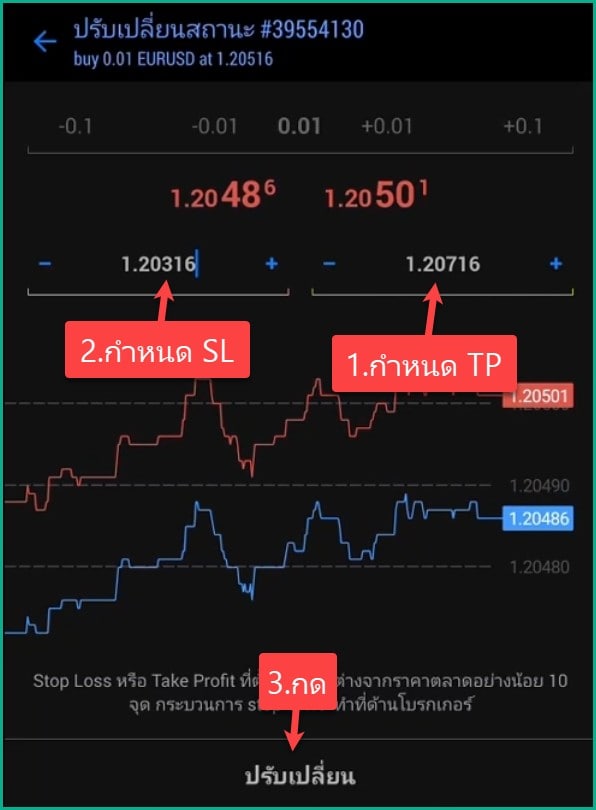
ทีนี้เราก็ไม่ต้องทำอะไรแล้วเพียงแค่รอให้ราคาตลาดมันวิ่งไปถึงจุด SL หรือ TP
- หากมันวิ่งถูกทางตามที่เราวิเคราะห์ไว้จนไปถึง TP เราก็จะได้กำไร
- หากมันวิ่งผิดทางจากที่เราวิเคราะห์ไว้จนไปถึง SL เราก็จะขาดทุน
ต่อไปก็ไปดูวิธีการปิดออเดอร์โดยการกดปิดด้วยตัวเองกันต่อ
เช่น สมมุติตอนนี้ราคามันวิ่งมาถึงในจุดที่คุณอยากจะปิดออเดอร์แล้ว (ซึ่งคุณก็สามารถปิดออเดอร์ได้ในตอนที่มันขาดทุนหรือในตอนที่มันกำไรอยู่ก็ได้)
เริ่มแรกเลยให้เรากดค้างไว้ที่ออเดอร์ที่เราต้องการปิด
จากนั้นให้เรากดคลิกที่ปิดสถานะ
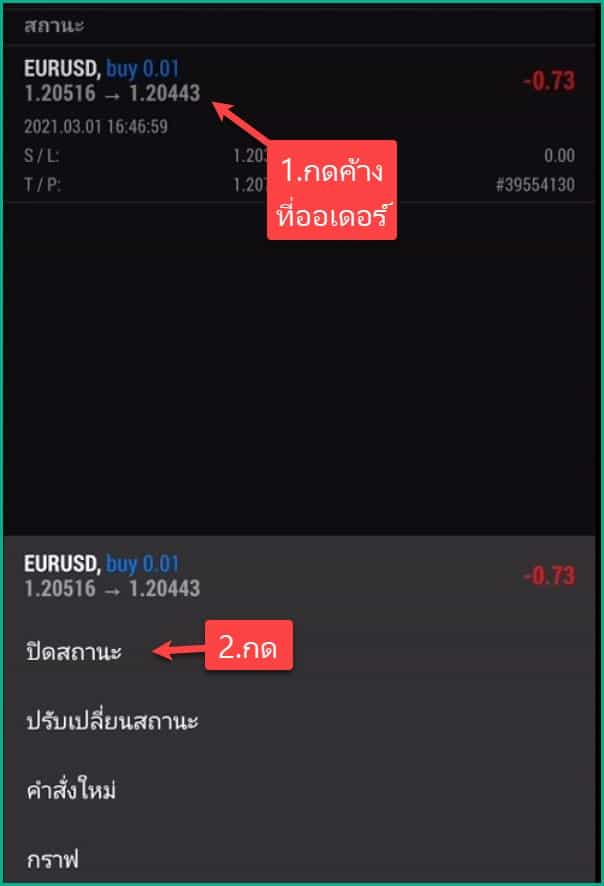
ทีนี้ก็ให้เราคลิกที่
- ปิดที่ขาดทุน (ในกรณีที่เราอยากจะปิดออเดอร์ตอนที่เราขาดทุนอยู่)
- ปิดที่กำไร (ในกรณีที่เราอยากจะปิดออเดอร์ตอนที่เรากำไรอยู่)
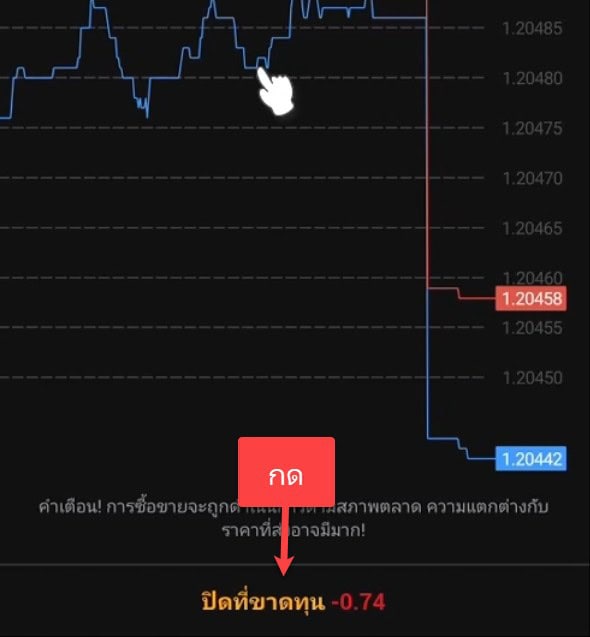
เท่านี้เราก็ทำการปิดออเดอร์เรียบร้อยแล้ว
ซึ่งถือได้ว่าจบทุกขั้นตอนในการเทรด FxPro แล้วครับ
วิธีดูประวัติการเทรด FxPro บนโทรศัพท์มือถือ
หากเราต้องการเช็คประวัติในการเทรดก็ให้เรากดคลิกไปที่ตรงนี้
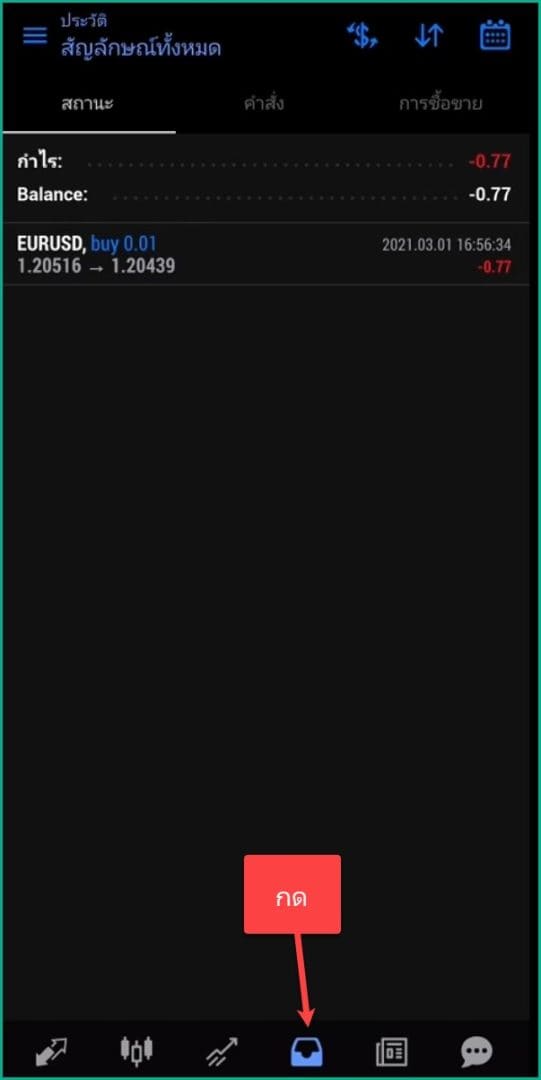
จากนั้นเราก็จะเจอกับประวัติการเทรดทั้งหมดของเรา
ซึ่งมันก็จะแสดงข้อมูลต่างๆให้เราดูแบบละเอียด เช่น
- เปิดคำสั่ง Buy หรือ Sell
- เปิดที่ Lot size เท่าไหร่
- เปิดที่ราคาเท่าไหร่
- ปิดที่ราคาเท่าไหร่
- กำไรหรือขาดทุนเท่าไหร่
สิ่งที่ต้องทำต่อหลังจากเทรด FxPro บนโทรศัพท์มือถือ
ต่อไปเราก็ต้องเรียนรู้วิธีการถอนเงินออกจาก FxPro กันต่อ
ซึ่งคุณก็สามารถคลิกไปยังปุ่มด้านล่างนี้เพื่อรับชมได้เลย
แนะนำสำหรับคุณ
มีคำถาม? ทัก LINE เลย
หรือแอดไลน์ไอดี: @sakainvest (มี @)




















